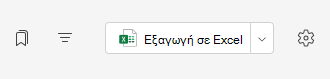Κάθε ομάδα τάξης έχει μια καρτέλα Βαθμολογίες όπου οι εκπαιδευτικοί μπορούν να προβάλλουν αναθέσεις εργασιών, καθώς και να παρακολουθούν την πρόοδο μεμονωμένων σπουδαστών στην τάξη. Χρησιμοποιήστε την καρτέλα Βαθμολογίες για να δείτε μια επισκόπηση της τάξης σας, να αποκτήσετε γρήγορα πρόσβαση σε δεδομένα και να ανοίξετε ή να επιστρέψετε εργασίες μαθητών.
Περιήγηση στην καρτέλα "Βαθμολογίες"
Για να ανοίξετε την καρτέλα Βαθμολογίες, μεταβείτε στην επιθυμητή ομάδα τάξης και επιλέξτε Βαθμολογίες.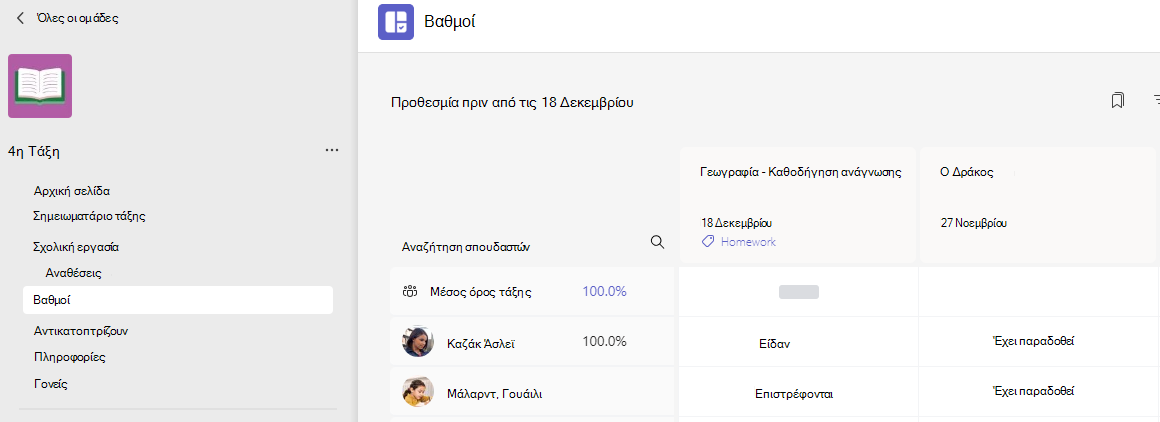
-
Θα δείτε ότι οι σπουδαστές εμφανίζονται σε μια στήλη, με τις αναθέσεις εργασιών τους σε μια γραμμή δίπλα στο όνομά τους. Οι αναθέσεις εργασιών παρατίθενται με σειρά κατά προθεσμία, με την πλησιέστερη ημερομηνία στην αρχή.
Σημείωση: Ο μέσος όρος τάξης εμφανίζεται στο επάνω μέρος της λίστας ονομάτων μαθητών και ο μέσος όρος κάθε σπουδαστή εμφανίζεται δίπλα στο δικό του όνομα. Μπορείτε να αλλάξετε το εύρος ημερομηνιών στην επάνω δεξιά γωνία για να προβάλετε τους μέσους όρους βαθμολογίας για ένα συγκεκριμένο χρονικό διάστημα.
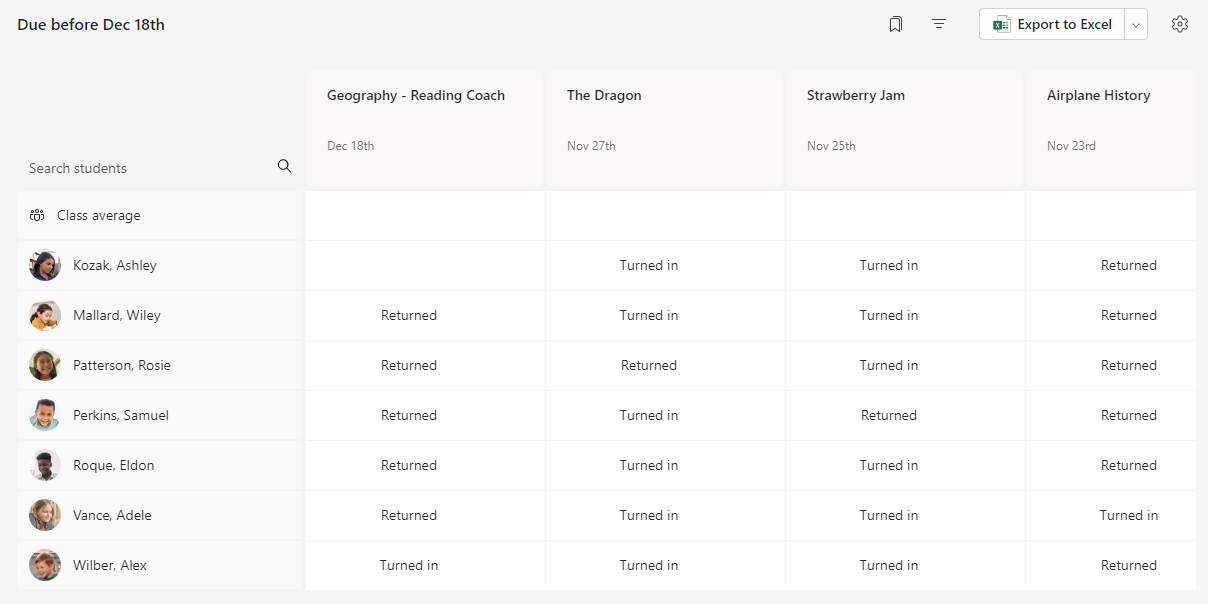
Προβολή ανάθεσης εργασίας
Επιλέξτε μια ανάθεση εργασίας για να την ανοίξετε και να προβάλετε λεπτομέρειες.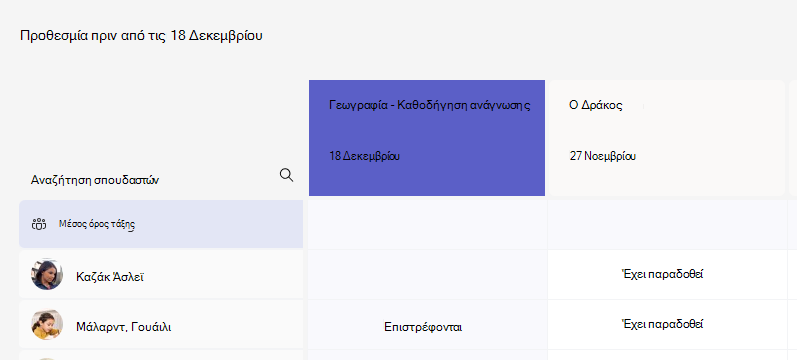
Εξαγάγετε όλους τους βαθμούς αυτής της τάξης ως αρχείο .csv, επιλέγοντας Εξαγωγή στο Excel.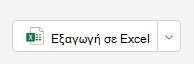
Κατάσταση εργασίας σπουδαστή
Όταν οι σπουδαστές προβάλουν και παραδώσουν την εργασία τους, θα δείτε μια κατάσταση στο κελί που σχετίζεται με το όνομα και την εργασία τους.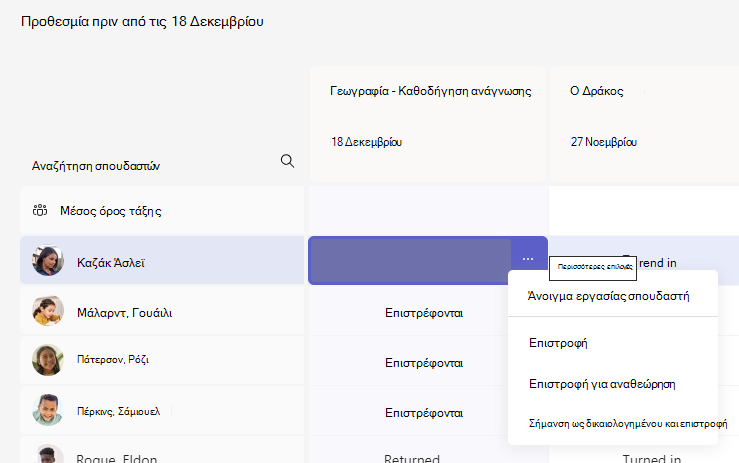
|
Είδαν |
Ο σπουδαστής έχει ανοίξει και προβάλει την ανάθεση εργασίας. |
|
Έχει παραδοθεί |
Ο σπουδαστής έχει παραδώσει την εργασία και η εργασία του είναι έτοιμη για βαθμολόγηση. |
|
Επιστράφηκε ή πόντοι |
Αφού βαθμολογήσετε την εργασία των σπουδαστών, θα εμφανιστούν οι βαθμοί που έχουν εκχωρηθεί. Θα δείτε την ένδειξη Επιστράφηκεεάν η ανάθεση εργασίας δεν έχει πόντους. |
|
Κενό |
Δεν έχει γίνει καμία ενέργεια για την ανάθεση εργασίας ακόμα. |
Ανάληψη δράσης για την εργασία των σπουδαστών
Μπορείτε να επεξεργαστείτε κάθε κελί στο πλέγμα της καρτέλας Βαθμολογίες . Απλώς επιλέξτε το για να κάνετε μια αλλαγή.
Μπορείτε επίσης να επιλέξετε Περισσότερες επιλογές 
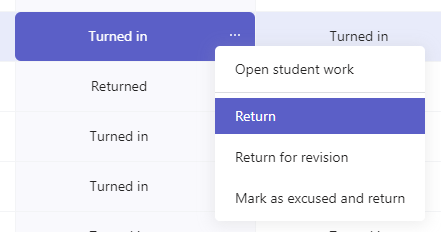
Σήμανση του σπουδαστή σας ως δικαιολογημένου από μια ανάθεση εργασίας
1. Μεταβείτε στο όνομα ενός σπουδαστή στη λίστα Για επιστροφή .
Συμβουλή: Επιλέξτε το βέλος για να ταξινομήσετε τους σπουδαστές με αύξουσα ή φθίνουσα αλφαβητική σειρά.
2. Επιλέξτε το αναπτυσσόμενο βέλος δίπλα στην επιλογή Επιστροφή και, στη συνέχεια, επιλέξτε Επιστροφή για αναθεώρηση.
3. Ορίστε την επιλογή σήμανσης ως δικαιολογημένου και επιστροφής.
4. Θα εμφανιστεί ένα παράθυρο διαλόγου που θα σας ρωτά εάν θέλετε να επισημάνετε αυτήν την υποβολή ως δικαιολογούμενη. Λάβετε υπόψη ότι όλα τα δεδομένα και τα σημεία διαβαθμισμένων κριτηρίων θα καταργηθούν. Τα σχόλια θα εξακολουθούν να κοινοποιούνται στον σπουδαστή.
5. Επιλέξτε το κουμπί Σήμανση ως δικαιολογημένου.
6. Οι σπουδαστές με τις αναθέσεις εργασιών τους επισημασμένοι ως δικαιολογημένες θα αλλάξουν την κατάστασή τους σε "Δικαιολογείται".
Επιλέξτε το όνομα οποιουδήποτε σπουδαστή για να δείτε μια λεπτομερή λίστα των βαθμολογιών του στην τάξη σας μέχρι στιγμής.
Συμβουλή: Χρησιμοποιήστε τη γραμμή αναζήτησης για να βρείτε γρήγορα συγκεκριμένους σπουδαστές.
Οι αναθέσεις εργασιών κάθε σπουδαστή παρατίθενται με την πλησιέστερη προθεσμία στην κορυφή από προεπιλογή. Εδώ μπορείτε να δείτε τον τίτλο της ανάθεσης εργασίας, την κατάστασή της και το πλήθος των πόντων που έχουν απονεμηθεί μέχρι στιγμής.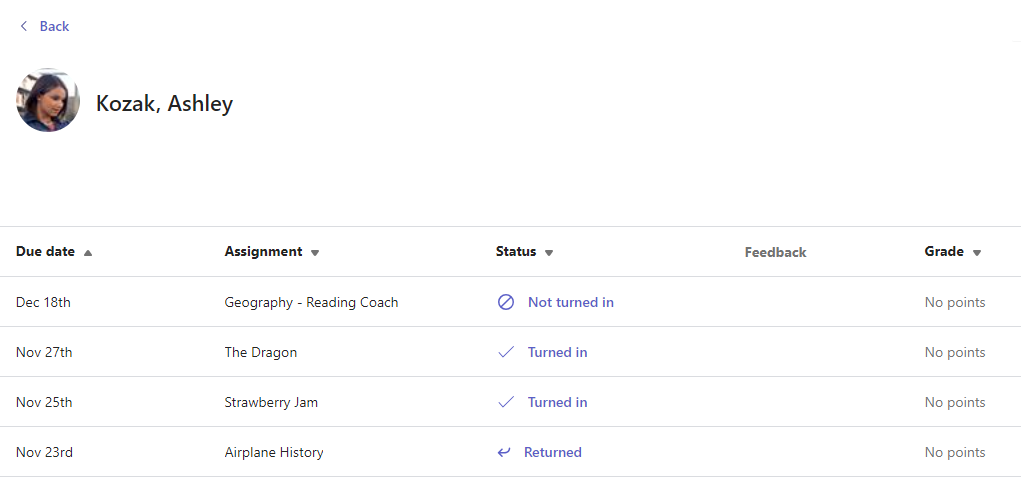
-
Ταξινομήστε τις αναθέσεις εργασιών κατά ημερομηνία ή τίτλο χρησιμοποιώντας τα βέλη.
-
Για να ανοίξετε γρήγορα την εργασία των σπουδαστών και να την βαθμολογήσετε, επιλέξτε την κατάσταση δίπλα στην ανάθεση εργασίας.
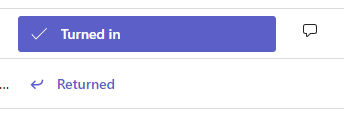
-
Εξαγάγετε όλους τους βαθμούς ενός σπουδαστή σε αυτή την τάξη ως αρχείο .csv, επιλέγοντας Εξαγωγή στο Excel.